Editing Nodes¶
Трансформировать (transform)¶
Ссылка
- Меню:
- Горячая клавиша:
G, R, S
Вы можете переместить выбранные ноды, просто щёлкнув и перетащив любую пустую часть на них. Альтернативно вы можете нажать G, переместить мышь и нажать ЛКМ для подтверждения.
Перетаскивание ноды поверх существующей связи автоматически вставит выбранную ноду в путь связи. Обычно это работает с использованием первого порта, соответствующего типу связи. Функцию автоматического прикрепления нод можно включить с помощью Alt. Когда нода автоматически прикрепляется, окружающие её ноды будут сдвинуты вправо или влево в зависимости от переключателя T; дополнительную информацию об этой функции см. об авто-смещении.
В общем случае рекомендуется располагать ноды таким образом, чтобы данные шли слева направо и сверху вниз.
Ширину ноды можно изменить, перетащив её левую или правую границу.
Вращение (R) и масштабирование (S) применяются только в том случае, если у вас выбрано несколько нод, и влияют только на положение нод.
Соединение портов¶
LMB-click on a socket and drag. «Connect to Output» will see a line coming out of it; this is called a link. Keep dragging and connect the link to an input socket of another node, then release the LMB.
Хотя из выходного порта может выходить несколько связей, обычно одна связь может быть прикреплена к входному порту, если только вход не является входом с несколькими портами и выглядит как порт в форме таблетки.
Чтобы поменять местами несколько связей одного типа, нажмите и удерживайте Alt при перемещении связи. Эта функция также работает при добавлении новой связи в уже существующий порт.
Чтобы изменить положение исходящих связей ноды, а не добавлять новые, удерживайте Ctrl при перетаскивании из порта выхода. Это работает как для одного, так и для нескольких исходящий связей.
Ноды, не имеющие соединений, можно вставить в связь, просто переместив ноду на связь и отпустив её, когда будет подсвечена сама связь.
- Создание связей F
Выделите несколько нод с открытыми портами, затем используйте создание связи, чтобы создать их между ними. Используйте создание связи снова, если есть другие ноды, которые можно подключить.
- Создание и замена связей Shift-F
Создание и замена связей работает аналогично функции создании связей, но заменяет существующие связи, если они есть.
Разъединение портов¶
Интерактивно¶
Перетащите связь из порта входа и отпустите, оставив её неподключенной.
Выключение связей¶
Ссылка
- Меню:
- Горячая клавиша:
Ctrl-Alt-ПКМ
Активируйте пункт меню или удерживайте комбинацию клавиш, затем проведите линию через одну или несколько связей, чтобы отключить или включить их. Отключенная связь действует так, как будто её больше нет; это также означает, что поля ввода для указания фиксированных значений снова станут видимыми.
При отключении связей на входной стороне узла перенаправления, связи на её выходной стороне также будут отключены.
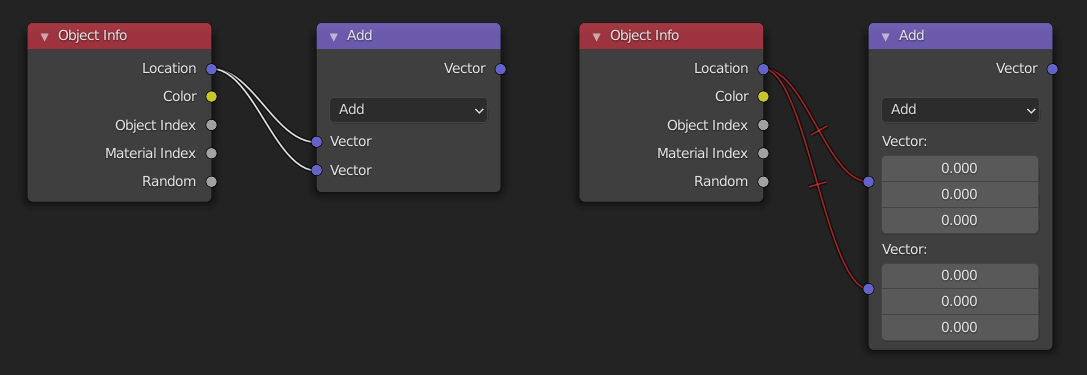
Разрыв связей¶
Ссылка
- Меню:
- Горячая клавиша:
Ctrl-ПКМ
Активируйте пункт меню или удерживайте комбинацию клавиш, затем проведите линию через одну или несколько связей, чтобы удалить их.
Примечание
Комбинация клавиш обычно зарезервирована для выделения с лассо. В редакторах нод – выделение с лассо, вместо этого, выполняется с помощью Ctrl-Alt-ЛКМ.
- Отсоединить связи Alt-ЛКМ + перемещение
Используйте «отсоединение связей», чтобы разорвать все связи, прикреплённые к выбранным нодам, и переместить ноды на новое место.
Копировать/Вставить (copy/paste)¶
Ссылка
- Меню:
,
- Горячая клавиша:
Ctrl-C, Ctrl-V
В буфер обмена копируются не только выбранные ноды, но и соединения между ними.
Примечание
Вставленная нода будет помещена в том же положении, в котором она была скопирована. Используйте те же меры предосторожности, что и при дублировании.
Дублировать (duplicate)¶
Ссылка
- Меню:
- Горячая клавиша:
Shift-D
Выделите одну или несколько нод, активируйте пункт меню или нажмите комбинацию клавиш, затем переместите мышь в новое место и щелкните ЛКМ (или нажмите Return), чтобы разместить продублированные ноды.
Примечание
Когда вы дублируете ноду, новая нода будет расположена точно над нодой, которая была продублирована. Если вы оставите её там (а это довольно легко сделать), вы не сможете легко определить, что их там две! Если вы сомневаетесь, выберите ноду и слегка переместите её, чтобы увидеть, не скрыто ли что-то под ней.
Дублировать со связью¶
Ссылка
- Меню:
- Горячая клавиша:
Alt-D
Дублировать выбранные ноды, но не их древа нод (в случае групп нод), и переместить их.
Удалить (delete)¶
- Удалить X, Delete
Удаляет выделенную ноду(ы).
- Удаление с переподключением Ctrl-X
Удаляет выделенные ноды, а затем создаёт новые связи, соединяющие их бывшие входные ноды с бывшими нодами на выходе.
Отключение¶
Ссылка
- Меню:
- Горячая клавиша:
M
Отключение ноды удаляет его вклад в дерево нод и заставляет все связи проходить через него без изменений. Связи становятся красными как индикатор прохождения через отключенную ноду.
Совет
Отдельные связи нод можно отключить с помощью отключения связей.
Показать/скрыть (show/hide)¶
- Скрыть H
Сворачивает ноду, чтобы был виден только её заголовок. Это также можно переключить, щёлкнув треугольник слева от заголовка ноды.
- Переключить превью ноды Shift-H
Показывает/скрывает область предварительного просмотра ноды, которая отображает кадр после применения её операции. Это также можно переключить, щёлкнув значок шара материала в заголовке ноды.
Примечание
Этот оператор доступен только в компо́зиторе.
- Переключить скрытие портов нод Ctrl-H
Показывает/скрывает любые входные или выходные порты, к которым не подключены другие ноды.
- Переключить параметры ноды (toggle node options)
Показывает/скрывает все параметры ноды.
- Свернуть и скрыть неиспользуемые порты (collapse and hide unused sockets)
Скрывает неиспользуемые порты и сворачивает ноду до одного заголовка.
Слои (layers)¶
- Читать слои рендеринга Ctrl-R
При необходимости считывает все слои рендеринга текущей сцены из кэша. Это можно использовать для экономии оперативной памяти при рендеринге, поскольку слои рендеринга не нужно сохранять в оперативной памяти. А также для восстановления некоторой информации из неудачного рендера. Чтобы это работало, необходимо включить ref:результат кэширования <bpy.types.RenderSettings.use_render_cache>.
Примечание
Этот оператор доступен только в компо́зиторе.
Подключить к выводу¶
Ссылка
- Горячая клавиша:
Shift-Alt-ЛКМ
Соединить выход выделенной ноды к конечному выводу дерева нод (Composite в компо́зиторе, Material Output или World Output в редакторе шейдеров, конечный Group Output для редактора геометрических нод, Output в нодовом редакторе текстур) или, если нода находится внутри группы, то к Group Output.